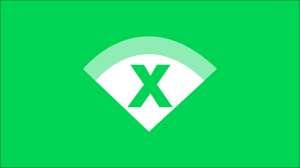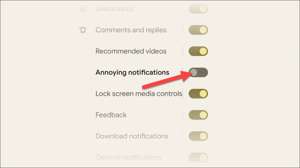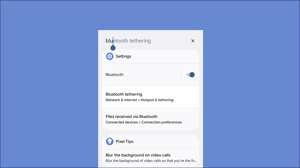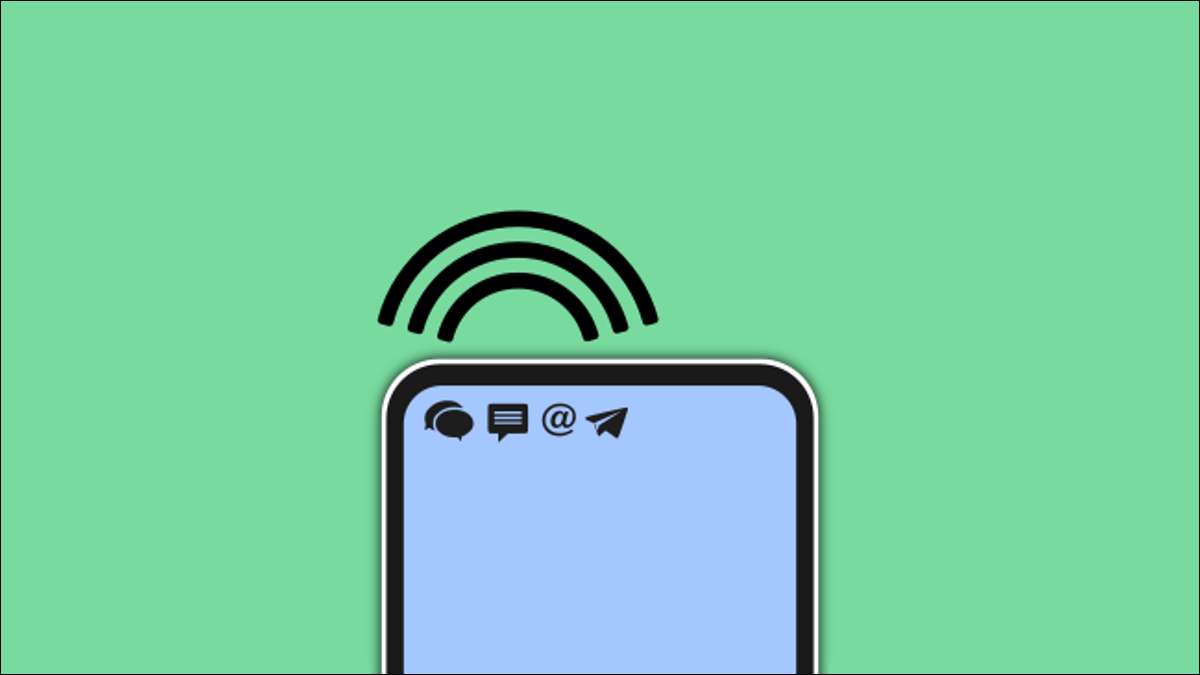
Οι ειδοποιήσεις είναι ένας μεγάλος λόγος για τον οποίο οι άνθρωποι χρησιμοποιούν smartphones, οπότε θα πρέπει να βεβαιωθείτε ότι λειτουργούν καλά. Μπορείτε να προσαρμόσετε το Ειδοποίηση ήχου για όλες τις ειδοποιήσεις , αλλά τι γίνεται για τις μεμονωμένες εφαρμογές; Θα σας δείξουμε πώς λειτουργεί για το Android.
Λαμβάνοντας το χρόνο να το κάνετε αυτό μπορεί να βελτιώσει σημαντικά την εμπειρία σας. Θα γνωρίζετε με τον ήχο που προήλθε η ειδοποίηση από την ειδοποίηση. Εάν δεν είναι μια σημαντική εφαρμογή, μπορείτε να εξοικονομήσετε χρόνο και να το αγνοήσετε. Ας αρχίσουμε.
ΣΧΕΤΙΖΕΤΑΙ ΜΕ: Πώς να αλλάξετε τους ήχους ειδοποίησης στο Android
Πρώτον, σύρετε προς τα κάτω από την κορυφή της οθόνης - μία ή δύο φορές, ανάλογα με τη συσκευή σας - και πατήστε το εικονίδιο του γρανάζι για να μεταβείτε στις ρυθμίσεις.

Στη συνέχεια, επιλέξτε "Εφαρμογές & amp; Ειδοποιήσεις "ή απλά" εφαρμογές ".
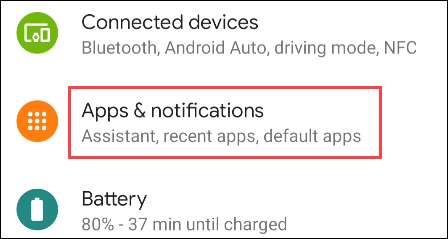
Ίσως χρειαστεί να επεκτείνετε την πλήρη λίστα των εφαρμογών για να δείτε αυτό που θέλετε. Πατήστε "Δείτε όλες τις εφαρμογές [αριθ.]" Ή "Ρυθμίσεις εφαρμογών".
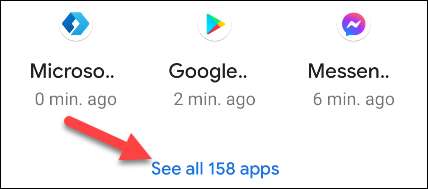
Τώρα μπορούμε να επιλέξουμε την εφαρμογή για να προσαρμόσουμε τον ήχο ειδοποίησης.
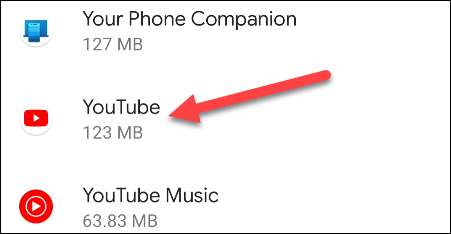
Επιλέξτε "Ειδοποιήσεις".
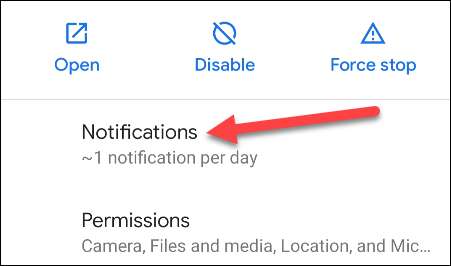
Τώρα κοιτάζουμε το Android's " Κανάλια ειδοποίησης . " Αυτοί είναι όλοι οι διαφορετικοί τύποι ειδοποιήσεων που μπορεί να κάνει η εφαρμογή. Πατήστε αυτό που θέλετε να προσαρμόσετε τον ήχο.
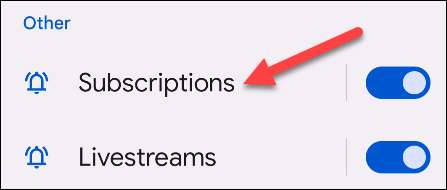
Μετακινηθείτε προς τα κάτω και επιλέξτε "Ήχος".
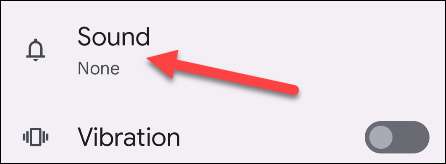
Θα δείτε τώρα μια λίστα με τους ήχους ειδοποίησης για να διαλέξετε. Πατώντας έναν από τους ήχους θα παίξει μια προεπισκόπηση. Η οθόνη επιλογής ήχου θα φαίνεται εξαιρετικά διαφορετική από τη συσκευή στη συσκευή.

Μόλις βρείτε έναν ήχο που σας αρέσει, πατήστε "Αποθήκευση" ή "Εφαρμογή" για να τελειώσετε.
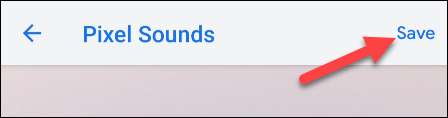
Τώρα, κάθε φορά που έρχεται μια ειδοποίηση από αυτήν την εφαρμογή, θα ακούσετε ότι ο ήχος αντί για τον προεπιλεγμένο ήχο ειδοποίησης συστήματος. Μπορείτε να το κάνετε αυτό για όσες εφαρμογές όπως θέλετε. Θα είναι πολύ πιο εύκολο να γνωρίζετε ποιες εφαρμογές σας ενοχλούν χωρίς να ψάξετε!
ΣΧΕΤΙΖΕΤΑΙ ΜΕ: Ποια είναι τα κανάλια ειδοποίησης Android;